
Ar yr un pryd, dileu rhaniadau ar yriant fflach gan ddefnyddio'r cyfleustodau rheoli disg yn Windows 7, 8 a Windows 10 i fersiynau'r crewyr Diweddariad Nid yw'n bosibl: pob pwynt yn ymwneud â gwaith arnynt ("Dileu Tom", "gwasgu cyfaint "ac yn y blaen) yn syml yn anweithgar. Yn y llawlyfr hwn, manylion am gael gwared ar raniadau ar yriant USB yn dibynnu ar fersiwn gosodedig y system, hefyd ar y diwedd mae llawlyfr fideo ar gyfer y weithdrefn.
Sylwer: Gan ddechrau gyda Windows 10 fersiwn 1703, mae'n bosibl gweithio gyda gyriannau fflach sy'n cynnwys rhaniadau lluosog, gweld sut i rannu'r gyriant fflach i adrannau yn Windows 10.
Sut i ddileu rhaniadau ar yriant fflach i "Rheoli Disg" (ar gyfer Windows 10 1703, 1709 a mwy newydd)
Fel y nodwyd uchod, gall Windows 10 fersiynau olaf weithio gyda nifer o adrannau ar yriannau USB y gellir eu symud, gan gynnwys dileu rhaniadau yn y cyfleustodau rheoli disg adeiledig. Dilynir y weithdrefn (sylw: bydd yr holl ddata o'r gyriant fflach yn cael ei ddileu yn ystod y broses).
- Pwyswch yr allweddi Win + R ar y bysellfwrdd, ewch i Diskmgmt.msc a phwyswch Enter.
- Ar waelod y ffenestr rheoli disg, dewch o hyd i'ch gyriant fflach USB, dde-glicio ar un o'r adrannau a dewiswch ddewislen "Dileu Tom". Ailadroddwch ef am gyfrolau eraill (dim ond y gyfrol olaf ac yna ehangu'r popeth blaenorol hefyd yn amhosibl).
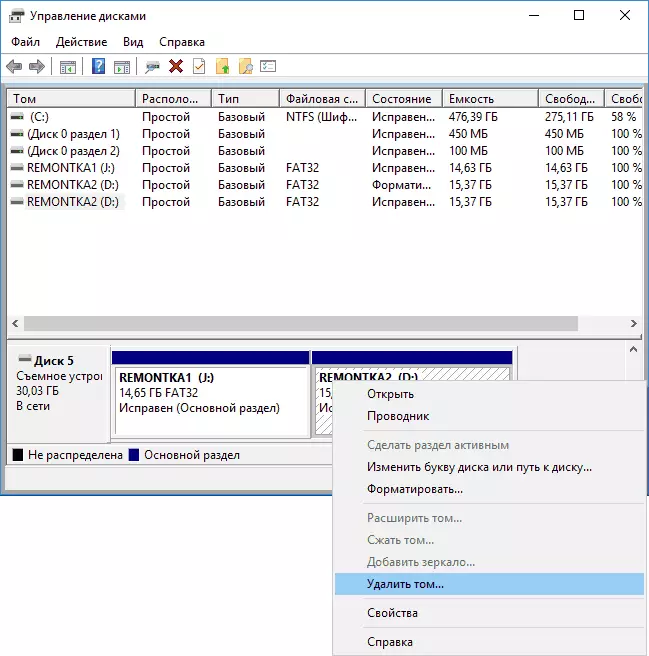
- Pan fydd un gofod gwag yn parhau i fod ar y dreif, cliciwch arno dde-glicio a dewiswch yr eitem ddewislen "Creu Tom syml".
Bydd yr holl gamau pellach yn cael eu cadw mewn dewin creu cyfrol syml ac ar ôl cwblhau'r broses byddwch yn derbyn un adran sy'n mynd â phopeth am ddim ar eich gyriant USB.
Dileu rhaniadau ar USB Drive gan ddefnyddio Diskpart
Yn Windows 7, 8 a Windows 10 fersiynau cynnar o'r grisiau ar y gyriant fflach yn y cyfleustodau "Rheoli Disg 'ar gael, ac felly bydd yn rhaid i gael eu troi at y defnydd o diskpart ar y gorchymyn gorchymyn.
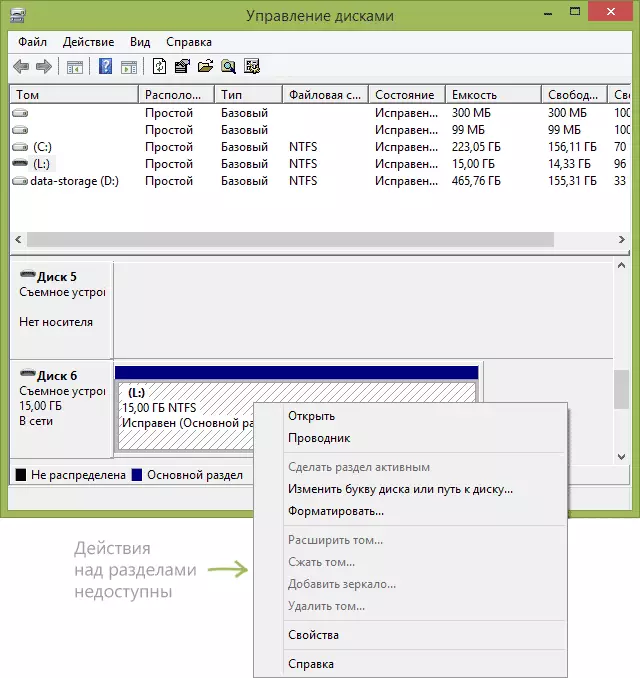
Er mwyn dileu pob rhaniad ar y Drive Flash (bydd data hefyd yn cael ei ddileu, gofalwch am eu cynilion), yn dechrau'r ysgogiad gorchymyn ar ran y gweinyddwr.
Yn Windows 10, dechreuwch teipio "Llinell Reoli" wrth chwilio am y bar tasgau, yna cliciwch ar y canlyniad a dewiswch "RUN o enw'r gweinyddwr", yn Windows 8.1 Gallwch wasgu'r allweddi Win + X a dewis yr eitem a ddymunir, Ac yn Windows 7 Lleolwch y llinell orchymyn yn y ddewislen Start, cliciwch arni dde-glicio a dewiswch Dechrau ar ran y Gweinyddwr.
Ar ôl hynny, mewn trefn, nodwch y gorchmynion canlynol trwy wasgu'r ENTER ar ôl pob un ohonynt (ar y sgrînlun o dan y rhestr orchymyn yn dangos y broses gyfan o weithredu tasg dewis USB):
- Diskpart.
- Rhestrwch ddisg.
- Yn y rhestr o ddisgiau, dewch o hyd i'ch gyriant fflach, mae arnom angen ei rhif N. . Peidiwch â drysu â gyriannau eraill (o ganlyniad i'r camau a ddisgrifir, caiff y data ei ddileu).
- Dewiswch ddisg N (lle mae N yn rhif y gyriant fflach)
- Glân (bydd gorchymyn yn dileu pob rhaniad ar y gyriant fflach. Gallwch eu dileu ac un wrth un rhaniad rhestr, dewiswch raniad a dileu rhaniad).
- O hyn ymlaen, nid oes unrhyw raniadau ar USB, a gallwch ei fformatio gydag offer Windows safonol trwy gael un brif adran. Ond gallwch barhau i ddefnyddio diskpart, pob gorchymyn isod yn creu un adran weithredol a'i fformatio yn Fat32.
- Creu cynradd rhaniad.
- Dewiswch raniad 1.
- Yn weithredol.
- Fformat FS = FAT32 Cyflym
- Neilltuo.
- Allan
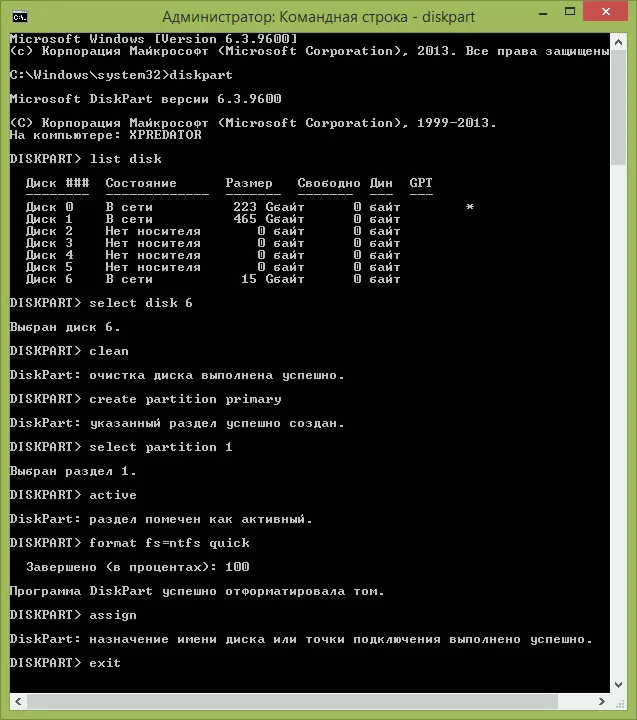
Ar hyn, mae'r holl gamau i ddileu rhaniadau ar y gyriant fflach yn cael eu cwblhau, a grëwyd un rhaniad ac mae'r ymgyrch yn cael ei neilltuo llythyr - gallwch ddefnyddio cyfanswm y cof sydd ar gael ar USB.
I gloi - y cyfarwyddyd fideo, os nad yw rhywbeth yn glir.
Os nad yw'r dulliau a ddisgrifir yn helpu, ceisiwch ddefnyddio rhaglenni arbennig ar gyfer trwsio gyriant fflach.
